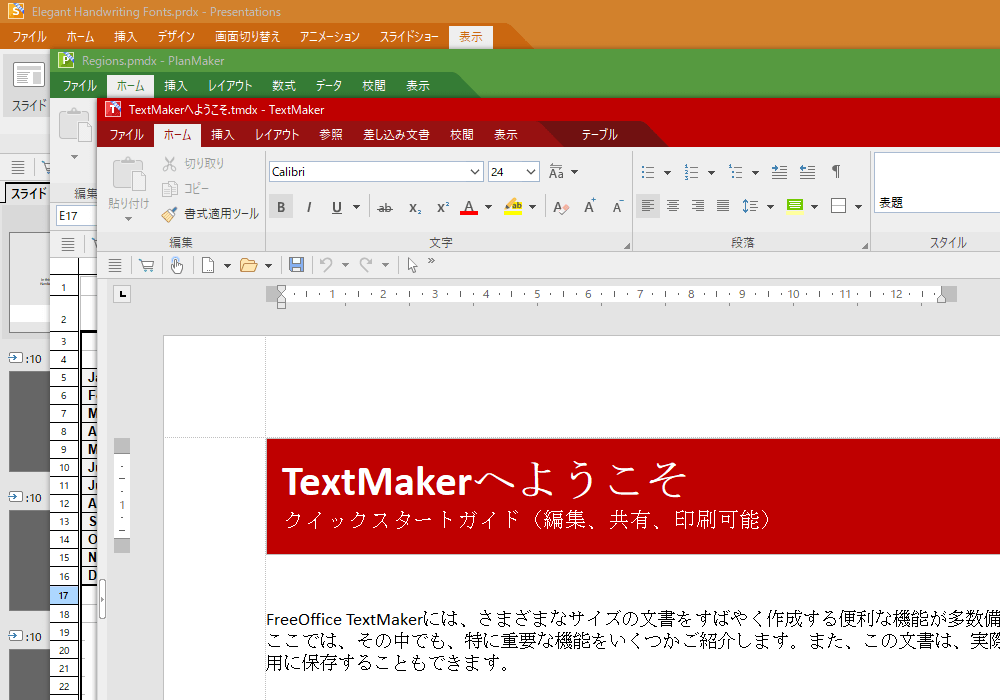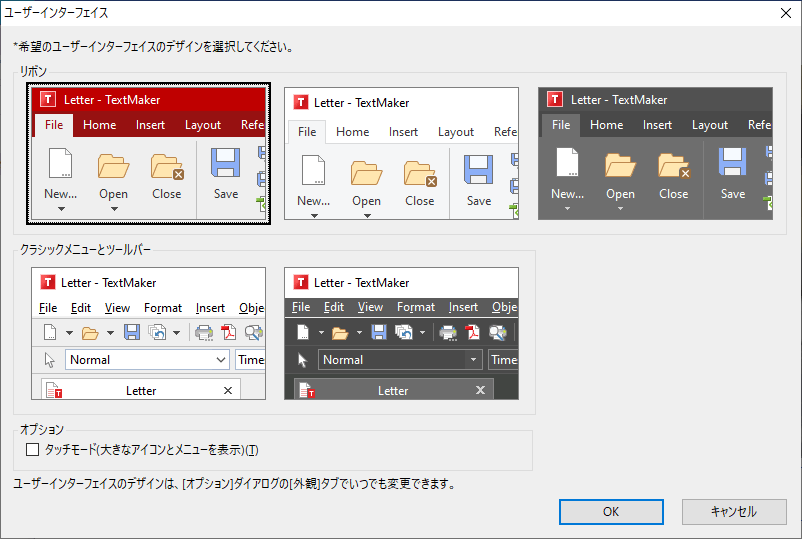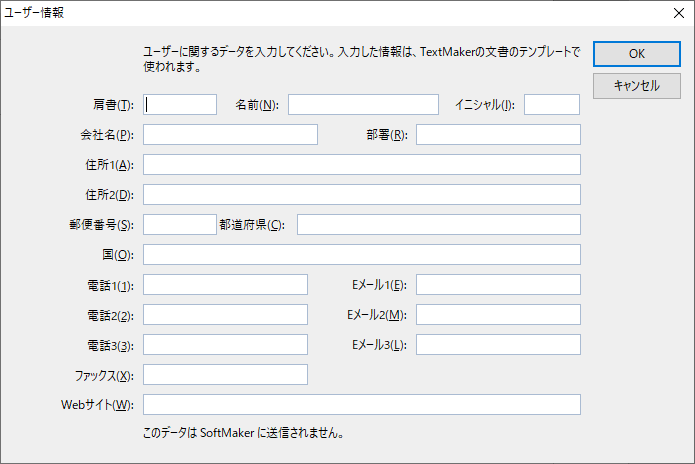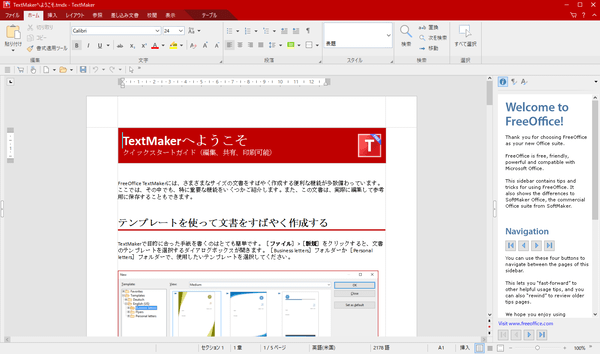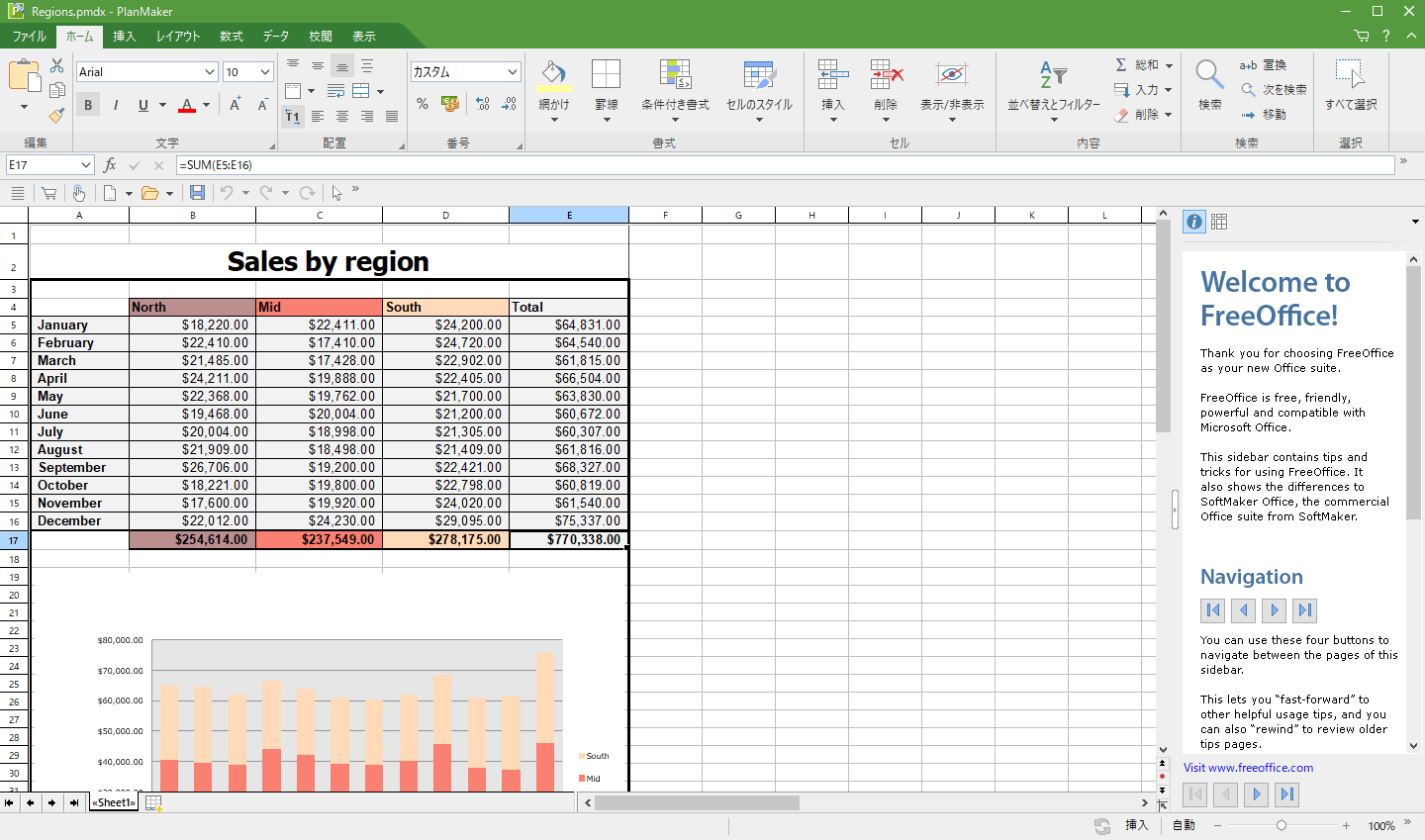- バージョン
- 2024 rev 1230
- 更新日
- 2025/12/20
- OS
- Windows 7/8/8.1/10/11, Windows Server 2008 以降, macOS 10.14 以降, Linux, Android
- 言語
- 日本語【サポート言語】
日本語, 英語, ドイツ語, フランス語, イタリア語, スペイン語, ポルトガル語, オランダ語, スウェーデン語, ポーランド語, ハンガリー語, トルコ語, ロシア語, 中国語(簡体字), 韓国語
- 価格
- 無料
ワープロソフト、表計算ソフト、プレゼンテーションソフトの 3 種類のソフトをパッケージしたフリーのオフィスソフトです。
パンフレットやチラシの作成、論文の作成などワープロ機能を利用できる、Word に対応する「TextMaker」、ワークシートやグラフ、数式、350種類を超える関数を扱える、Excel に対応する「PlanMaker」、プレゼンテーション資料の作成が可能な、PowerPoint に対応した「Presentations」を利用できます。
すべてのソフトで PDF 形式へのエクスポートに対応しており、TextMaker では EPUB 形式へのエクスポートが可能です。
タッチパネルで操作しやすいように少し大きめのアイコン表示に切り替わる、タッチモードが用意されているのも特徴です。
※ 本ソフトの利用には、無料ユーザー登録が必要です。
SoftMaker FreeOffice 2024 の使い方
ダウンロード と インストール
- 提供元サイトのダウンロードページへアクセスしし、Windows 項目下の「ダウンロード」ボタンをクリックしてダウンロードします。
※ Mac 版、Linux 版はそれぞれの「ダウンロード」ボタンをクリックしてダウンロードします。 - ダウンロードしたセットアップファイル(freeoffice2024.msi)からインストールします。
使い方
初期設定
- 本ソフトをインストールすると、



ここでは TextMaker をダブルクリックします。 - 「ユーザーインターフェイス」の選択画面が表示されます。
好みのものを選択して「OK」ボタンをクリックします。
※ 後からでもオプションから変更できます。 - 最初にユーザー情報を入力します。
パッケージされているソフト
本ソフトにパッケージされているのは、次のソフトです。TextMaker(テキストメーカー)
- 役割 …

- 対応 … Microsoft Word(マイクロソフト ワード)
- 機能 … ワードに近い操作感覚で文書作成ができます。
PlanMaker(プランメーカー)
- 役割 …

- 対応 … Microsoft Excel(マイクロソフト エクセル)
- 機能 … エクセルに近い操作感覚で表計算ができます。
Presentations(プレゼンテーション)
- 役割 …

- 対応 … Microsoft PowerPoint(マイクロソフト パワーポイント)
- 機能 … パワーポイントに近い操作感覚でプレゼンテーション資料を作成できます。
タッチパネル対応モードに変更する
ツールバーの
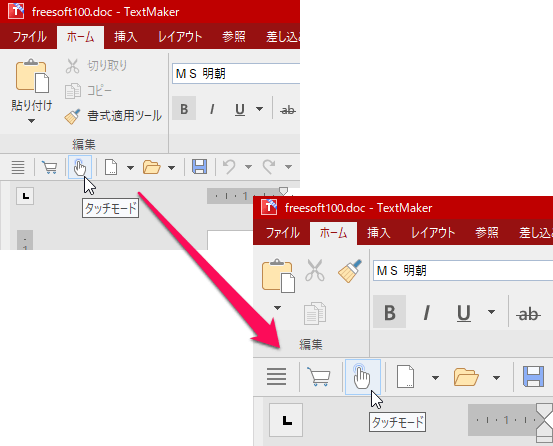
タッチモード
見た目を変更する
リボン形式メニュー、クラシックメニューから利用したいインターフェースを選択できます。- メニューバーから「ファイル」をクリックし、リボンメニューから「オプション」をクリックすると「オプション」画面が表示されます。

オプション - 「表示」タブ
- 「外観」タブをクリックすると「外観」タブ画面が表示されます。

オプション - 「外観」タブ
- 「ユーザーインターフェイス」ボタンをクリックすると、「ユーザーインターフェイス」の選択画面が表示されます。
好みのデザインをクリックして選択し、「OK」ボタンをクリックします。
更新履歴
Version 2024 rev 1230 (2025/12/20)
- TextMaker では、テキスト選択の色がより鮮明になりました。
- Mac では、ファイルダイアログがユーザーの言語にローカライズされました。
- Linux 用の RPM インストールアーカイブが RPM 6 形式になり、openSUSE および Fedora の最新バージョンと互換性があります。
- その他のバグ修正
Version 2024 rev 1228 (2025/09/09)
- Microsoft Office 2024のファイル形式に対応
Version 2024 rev 1226 (2025/08/29)
- Microsoft Office 2024 のファイル形式に対応